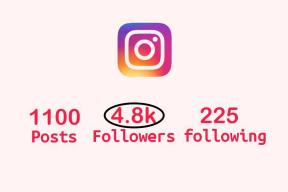أفضل 5 إضافات لنماذج Google للمعلمين في 2019
منوعات / / December 02, 2021
على مر السنين ، أضافت Google Forms مجموعة من الميزات التي تلبي الاحتياجات المختلفة. سواء كان ذلك إضافة ملف معين اكتب أو مضيفا المنطق الشرطي للأسئلة ، سوف تكتشف العديد من الخيارات. على الرغم من أن هذه الميزات مفيدة جدًا ، إلا أنها غالبًا ما تصطدم بالحائط.

على سبيل المثال ، لا تسمح لك نماذج Google إضافة حد زمني للنماذج كما أنه لا يغلق نموذجًا تلقائيًا بعد عدد معين من الردود. لم يحدث ذلك وقت كتابة هذا المنشور. لحسن الحظ ، لدينا إضافات لملء هذه الفجوات.
إذا كنت أ مدرس أو مسؤول من يبحث عن وظائف Google Forms الإضافية ، فقد وصلت إلى المكان الصحيح. تتيح لك هذه الوظائف الإضافية أدناه القيام بالكثير من الأشياء مثل تحليل ردود الطالب ، أو إنشاء اختبارات محددة زمنيًا أو إغلاق ردود النموذج بعد وقت معين.
هيا بنا نبدأ.
1. فورميتير
FormLimiter هو الأفضل لفرض حد على الردود على النماذج. تمنحك هذه الوظيفة الإضافية الأنيقة خيارين. يمكنك إما تحديد الحد من عدد الردود التي يمكن أن يقبلها نموذج معين ، أو يمكنك تحديد التاريخ والوقت ، وبعد ذلك سيتوقف النموذج عن تلقي الردود.

ستجد ميزة الوقت الخاصة بها فائدة هائلة في المهام والاختبارات ، حيث لا تريد أن يأخذ الطلاب وقتهم الجميل لإرسال مهامهم.
formLimiter سهل الاستخدام للغاية. بمجرد إضافته إلى نماذج Google الخاصة بك ، ستحتاج إلى تنشيطه من خلال قسم الوظائف الإضافية. بعد ذلك ، حدد أحد الخيارين (الوقت أو عدد الردود) ، وأدخل المشغل وهذا كل شيء.


عندما يصل النموذج إلى قيمة الحد ، سيرى المستخدمون رسالة "عدم قبول الردود" على شاشاتهم. والخبر السار هو أنه يمكنك دائمًا ، بصفتك مساحًا ، تعطيل عرض الرسالة هذا من خلال علامة التبويب "الردود" في النموذج الخاص بك ، إذا شعرت بالحاجة إلى تمديد الوقت أكثر من ذلك بقليل.
احصل على formLimiter
2. شكل الحارس
إذا أردت أن ديناميكيًا الأسئلة الموجودة في النموذج الخاص بك من جدول بيانات Google Sheets المتاح بالفعل ، فإن formRanger هو الوظيفة الإضافية المناسبة لك.
يمكن أن يتراوح نوع السؤال من القوائم وأسئلة MCQ إلى أسئلة الشبكة. كل ما عليك فعله هو حفظ جدول بيانات يحتوي على الأسئلة مسبقًا. بعد إعداد هيكل النموذج الخاص بك ، قم بتمكين formRanger بالنقر فوق رمز الوظيفة الإضافية في الزاوية العلوية اليمنى.


الآن ، انقر فوق أيقونة Plus لربط جدول البيانات الخاص بك بالنموذج. بقية العملية بسيطة للغاية باستخدام أزرار لا تحتاج إلى شرح.

الشيء الجيد في ذلك هو أنه يمكنك اختيار تغيير الأسئلة كل ساعة أو بعد إرسال النموذج. ذكي ، أليس كذلك؟
احصل على formRanger
3. إخطارات البريد الإلكتروني للنماذج
اشعارات البريد الالكتروني للنماذج هو أكثر من مجرد مُخطر بسيط. أولاً ، يتضاعف كمحدِّد أنيق للشكل. ثانيًا ، يمكنك تعيين قواعد مختلفة لتقديم النموذج.

على سبيل المثال ، يمكنك اختيار تلقي إشعارات إذا كان النموذج يحتوي على نوع واحد فقط من الإجابات. بخلاف ذلك ، يمكنك أيضًا اختيار تلقي إشعارات الهاتف المحمول أو إبقاء النموذج مفتوحًا للجمهور خلال فترة زمنية محددة.


إشعارات البريد الإلكتروني للنماذج مجانية ، ولكن يمكنك الترقية إلى الإصدار المدفوع الذي سيفتح البوابات لمزيد من الميزات مثل إنشاء ما يصل إلى 400 قاعدة / يوم.
باختصار ، تحتوي هذه الوظيفة الإضافية على العديد من الميزات التي ستكون مفيدة إذا كنت مستخدمًا قويًا لنماذج Google.
الحصول على إخطارات البريد الإلكتروني للنماذج
4. Timify.me
بعد ذلك ، لدينا Timify.me. تجلب هذه الوظيفة الإضافية نماذج محددة زمنياً إلى الجدول. على سبيل المثال ، إذا كنت تنشئ اختبارًا قصيرًا يجب أن يتم الانتهاء منه في غضون خمس دقائق ، فإن هذه الوظيفة الإضافية الذكية تجعل ذلك ممكنًا.
ومع ذلك ، على عكس الوظائف الإضافية المذكورة أعلاه ، فإن استخدام Timify.me معقد بعض الشيء. بالإضافة إلى ذلك ، لا يُنصح عادةً إذا كان لديك مجموعة كبيرة من الطلاب نظرًا لأنه ينشئ رابطًا مخصصًا للجميع والذي قد يكون صعبًا بعض الشيء للتوزيع على المدى الطويل.

ولكن إذا لم يكن الأمر كذلك ، دعني أخبرك أن Timify.me يمكنه ذلك أشكال الطلاء بلون جديد. لاستخدامها ، ستحتاج إلى تسجيل الدخول إلى لوحة تحكم Timify باستخدام بيانات الاعتماد التي تستخدمها في نماذج Google. بمجرد التحقق من الحساب ، ارجع إلى النماذج وأنشئ اختبارًا على نموذج جديد.
بعد ذلك ، قم بتنشيط الوظيفة الإضافية بالنقر فوق رمز الوظيفة الإضافية. بمجرد الانتهاء ، سترى النموذج الجديد في Timify Dashboard. انقر فوق اسم النموذج> إنشاء روابط ، وأدخل اسم جميع طلابك الذين سيشاركون في الاختبار.

أضف الوقت واضغط على زر إنشاء. ستظهر الشاشة التالية الروابط بجوار الأسماء. عليك فقط نسخ الروابط ومشاركتها.

إنه أمر مرهق بعض الشيء ، لكنك تحصل على ميزة إضافية تتمثل في إنشاء اختبارات مرتبة ومحددة زمنيًا.
احصل على Timify.me
5. ملخص متقدم بواسطة Awesome Table
تأكد من أن علامة تبويب الردود في نماذج Google تخلق شيئًا جميلًا المخططات والرسوم البيانية. ومع ذلك ، إذا كنت تريد إضافة اندفاعة من التخصيص ، فيمكنك الرجوع إلى الوظيفة الإضافية Advanced Summary by Awesome Table.

يأتي مع مرشح مفيد يتيح لك تصفية الردود جيدًا. بالإضافة إلى ذلك ، هناك رسم بياني مفيد للطابع الزمني يوضح وقت الردود والإجابة التي يختارونها.
احصل على ملخص متقدم بواسطة Awesome Table
بسيطة وسهلة
في الواقع ، تجعل هذه الوظائف الإضافية إنشاء اختبارات وواجبات قائمة على النموذج أمرًا سهلاً. كل من هذه الوظائف الإضافية لديها عرض فريد من نوعه يزيد من التجربة بأكملها.
إذن ، أي واحد من هؤلاء ستستخدمه أولاً؟ اسمحوا لي أن أخمن ، formLimiter.
المتابعة التالية: هل Microsoft Forms أفضل من Google Forms؟ تعرف على الجواب في هذه المقارنة أدناه.